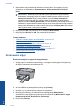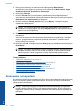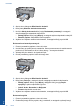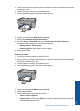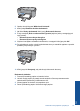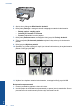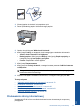User's Guide
5. Odpowiednie opcje zadania drukowania można wybrać, korzystając z funkcji
dostępnych na zakładkach Zaawansowane, Skróty drukowania, Funkcje i
Kolor.
Wskazówka Można w prosty sposób wybrać odpowiednie opcje zadania
drukowania, wskazując jedno ze wstępnie zdefiniowanych zadań na karcie
Skróty drukowania. Kliknij rodzaj zadania na liście Skróty drukowania.
Ustawienia domyślne dla tego rodzaju zadań drukowania są zdefiniowane i
zebrane na karcie Skróty drukowania. W razie potrzeby można tutaj zmienić te
ustawienia i zapisać własne ustawienia jako nowy skrót drukowania. Aby zapisać
własny skrót drukowania, wybierz skrót i kliknij przycisk Zapisz jako. Aby usunąć
skrót, wybierz skrót i kliknij przycisk Usuń.
6. Kliknij przycisk OK, aby zamknąć okno dialogowe Właściwości.
7. Kliknij przycisk Drukuj lub OK, aby rozpocząć drukowanie.
Tematy związane
•„
Zalecane rodzaje papieru do drukowania” na stronie 23
•„
Ładowanie materiałów” na stronie 25
•„
Wyświetlanie rozdzielczości wydruku” na stronie 19
•„
Korzystanie ze skrótów drukowania” na stronie 20
•„
Zmiana domyślnych ustawień drukowania” na stronie 21
•„
Zatrzymaj bieżącą operację” na stronie 59
Drukowanie zdjęć
Drukowanie zdjęcia na papierze fotograficznym
1. Wyjmij papier z zasobnika wejściowego, a następnie załaduj papier fotograficzny,
stroną do drukowania skierowaną w dół.
2. W menu Plik w używanej aplikacji kliknij opcję Drukuj.
3. Upewnij się, czy jako drukarkę wybrano to urządzenie.
4. Kliknij przycisk służący do otwierania okna dialogowego Właściwości.
W zależności od programu przycisk ten może nazywać się Właściwości, Opcje,
Ustawienia drukarki, Drukarka lub Preferencje.
5. Kliknij kartę Funkcje.
Rozdział 3
8Druk
Druk